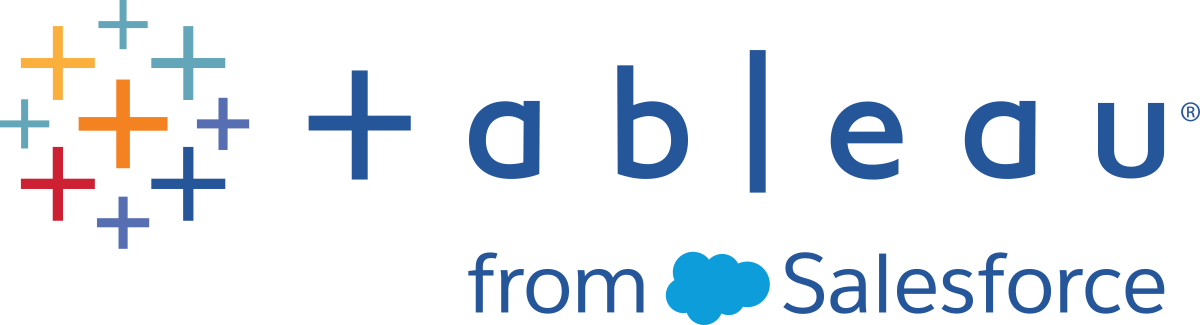在 [資料] 窗格的資料來源中巡覽
[資料] 窗格頂端列出了給定工作簿中的所有資料來源。按一下想要使用的資料來源以將其選中。[資料] 窗格會進行更新以顯示該資料來源中的對應欄位。

附註:本主題中的圖片尚未因應最新 UI 而經過更新。「資料」窗格已不再將維度和度量顯示為標籤。
您可以調整 [資料] 窗格中資料來源清單區域的大小以節省空間。將大小調整到受限制的垂直高度時,您可以向下滾動到資料來源。

每個資料來源都有一個圖示,用於指示其類型。例如,該圖示可指示資料來源是關係資料來源、多維資料集(多維)資料來源還是擷取。在 Tableau 中,只支援 Windows 中的多維資料集資料來源。

可以以右鍵按一下(在 Mac 上,Control+按一下)資料來源以存取 [資料] 功能表上的命令。例如,可以以右鍵按一下(在 Mac 上,Control+按一下)一個資料來源,並重命名、匯出或關閉該資料來源。

有關可在 [資料] 窗格中自訂和使用欄位的多種方式的詳情,請參閱在「資料」窗格中組織和自訂欄位、編輯欄位的預設設定以及使用「資料」窗格中的資料欄位。